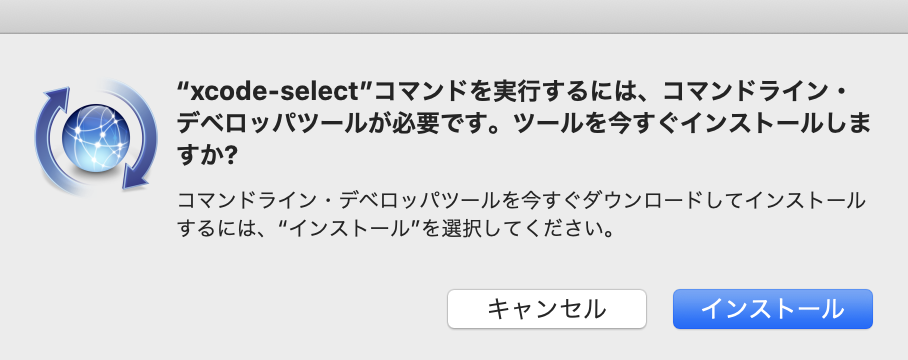OpenAI (ChatGTP)の料金体系
OpenAIは、APIにアクセスするために使用されるクレジットを販売しています。 APIを使用するには、OpenAIのWebサイトでアカウントを作成し、クレジットを購入する必要があります。
OpenAIの料金体系は以下のようになっています。
APIクレジット
APIクレジットは、OpenAIのAPIを使用するために必要な仮想通貨です。1クレジットは、最大2048文字までのテキスト生成に相当します。APIクレジットは、事前に購入する必要があり、1つのクレジットは約0.0065ドルから購入することができます。
GPT-3 Sandbox
GPT-3 Sandboxは、GPT-3をテストするための無料の環境です。Sandboxは、APIクレジットを使用しないでGPT-3を試すことができます。
OpenAI for Startups
OpenAI for Startupsは、スタートアップ企業向けのプログラムで、スタートアップ企業がOpenAIのAPIを利用するための特別な料金体系を提供します。
OpenAI Academy
OpenAI Academyは、機械学習や人工知能に関する教育プログラムで、無料で提供されます。
OpenAIの料金体系は、APIクレジットを購入することでAPIを使用することができるため、使用した分だけ課金されます。また、APIクレジットの購入にはクレジットカードが必要です。詳細については、OpenAIのWebサイトを参照してください。
Rails の ELB ヘルスチェック用のアクションを設定する
AWSのELBのヘルスチェックをクリアするために、設定を追加します。 {result: 'ok'} を 返すだけの至って単純な仕組みです。
コントローラーを作成
rails g controller elb health_check
elb_controller.rb
class ElbController < ApplicationController
def health_check
render json: {result: 'ok'}
end
end
routes.rb
get '/health_check' => 'elb#health_check'
ヘルスチェックの設定

関連記事
(/Library/Developer/CommandLineTools), missing xcrun エラー の対処方法
Your bundle only supports platforms ["x86_64-darwin-20"] but your local platform エラー
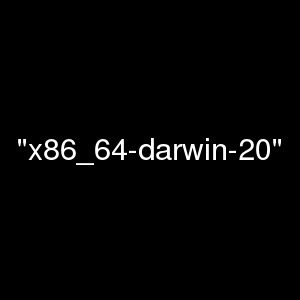
capistrano で deploy したら以下のエラーが発生。
bundle stdout: Nothing written bundle stderr: Your bundle only supports platforms ["x86_64-darwin-20"] but your local platform is x86_64-linux. Add the current platform to the lockfile with `bundle lock --add-platform x86_64-linux` and try again.
コメントどおり 以下を実行
bundle lock --add-platform x86_64-linux
こちらで解決しました。
関連記事
Rails の graphql を サブディレクトリのパスで運用する

/api/graphql とか /admin/graphql とか /api/graphiql とか
のパスでgraphqlするための router.rbの設定です。
Rails.application.routes.draw do
namespace :api do
if Rails.env.development?
mount GraphiQL::Rails::Engine, at: '/graphiql', graphql_path: '/api/graphql'
end
post '/graphql', to: 'graphql#execute'
end
end
コントローラーも下記においています。
app/controllers/api/graphql_controller.rb
関連記事
RDS Proxy が PostgreSQL 12 のサポートを開始したらしい

RDS Proxy が PostgreSQL 12 のサポートを開始したらしいです。
RDS のバージョン上げすぎて RDS Proxyに対応していないという状況が続いていましたが、 どうやらPostgre12 もサポート対象になったようです。
関連記事
AWS CLIを使って ファイル名指定してS3内のファイルを削除する

実行するコマンドは下記のようになります
aws s3 rm --recursive s3://my.bucket.com/logs/ --exclude '*' --include 'log-*'
s3://my.bucket.com/logs/
my.bucket.com バケットの logs/ ディレクトリを対象にする。
--recursive
指定のディレクトリ内またはプレフィックス内のすべてのファイルやオブジェクトに対してコマンドを実行する。
--exclude '*'
いったん全部除外
--include 'log-*'
log- で始まるファイルを削除対象とする。
補足
削除確認するときは --dryrun をつけてから実行すると安全です。
aws s3 rm --recursive s3://my.bucket.com/logs/ --exclude '*' --include 'log-*' --dryrun